Hướng Dẫn Cách Thêm Dòng Trong Excel – Tăng Hiệu Quả Làm Việc
Microsoft Excel là một công cụ không thể thiếu trong các hoạt động hàng ngày của chúng ta, từ việc quản lý dữ liệu, thực hiện các phân tích tài chính, cho đến lập kế hoạch dự án. Một trong những kỹ năng cơ bản nhưng cực kỳ quan trọng khi sử dụng Excel là khả năng thêm dòng mới vào bảng tính. Bài viết này sẽ hướng dẫn bạn cách thêm dòng trong Excel một cách chi tiết và dễ dàng.
Nội Dung Bài Viết
Tại sao cần thêm dòng trong Excel?
Thêm dòng trong Excel giúp bạn mở rộng không gian làm việc trên bảng tính của mình, cho phép bạn nhập thêm dữ liệu, phân tích, hoặc thậm chí là sắp xếp lại thông tin một cách hiệu quả. Việc này đặc biệt hữu ích trong các tình huống như cập nhật dữ liệu mới, tổng hợp báo cáo, hoặc khi bạn cần phân chia dữ liệu để dễ dàng quản lý và truy cập.
Các bước thêm dòng trong Excel
a. Thêm một dòng trống
Bước 1: Chọn ô hoặc dòng nơi bạn muốn chèn dòng mới. Bạn có thể chọn bằng cách nhấp vào số dòng ở bên trái bảng tính.
Bước 2: Nhấp chuột phải vào dòng đã chọn và chọn “Chèn” từ menu xuất hiện. Excel sẽ tự động chèn một dòng mới phía trên dòng bạn đã chọn.
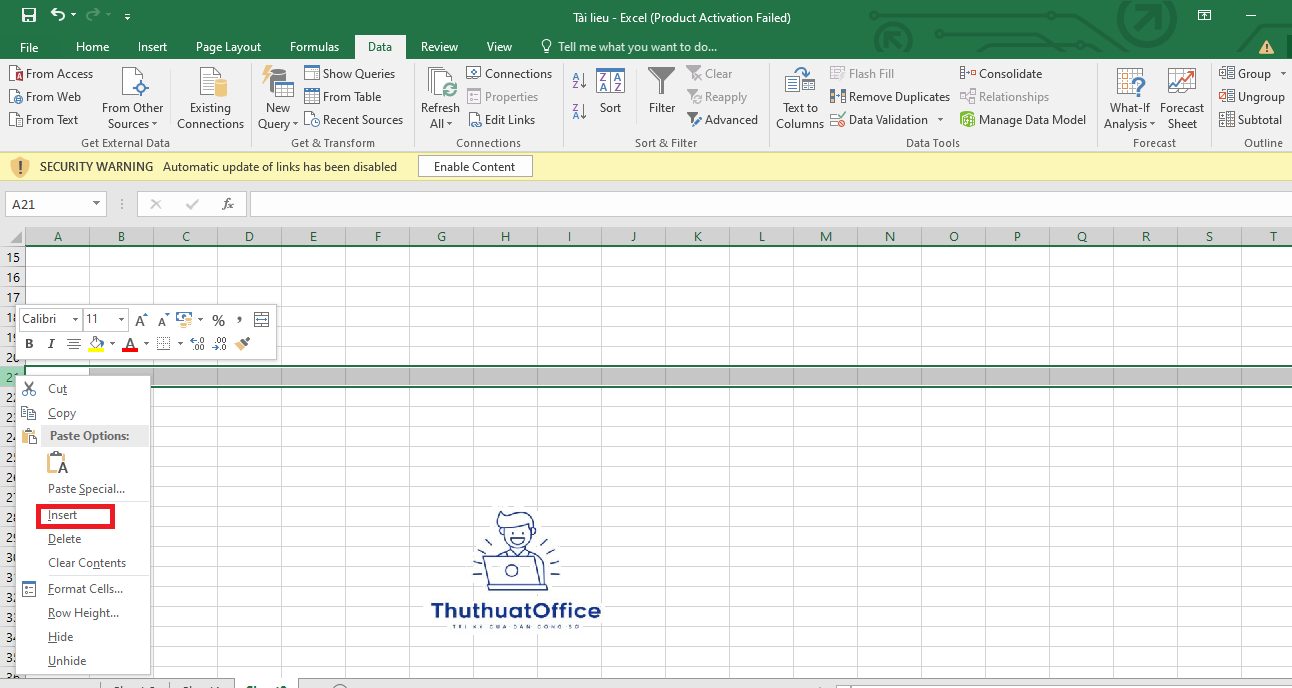
b. Thêm nhiều dòng cùng một lúc
Bước 1: Giữ phím “Shift” và chọn các dòng liền kề nhau để chọn nhiều dòng.
Bước 2: Nhấp chuột phải vào vùng dòng đã chọn và chọn “Chèn”. Excel sẽ chèn số lượng dòng trống tương ứng với số dòng bạn đã chọn ban đầu.
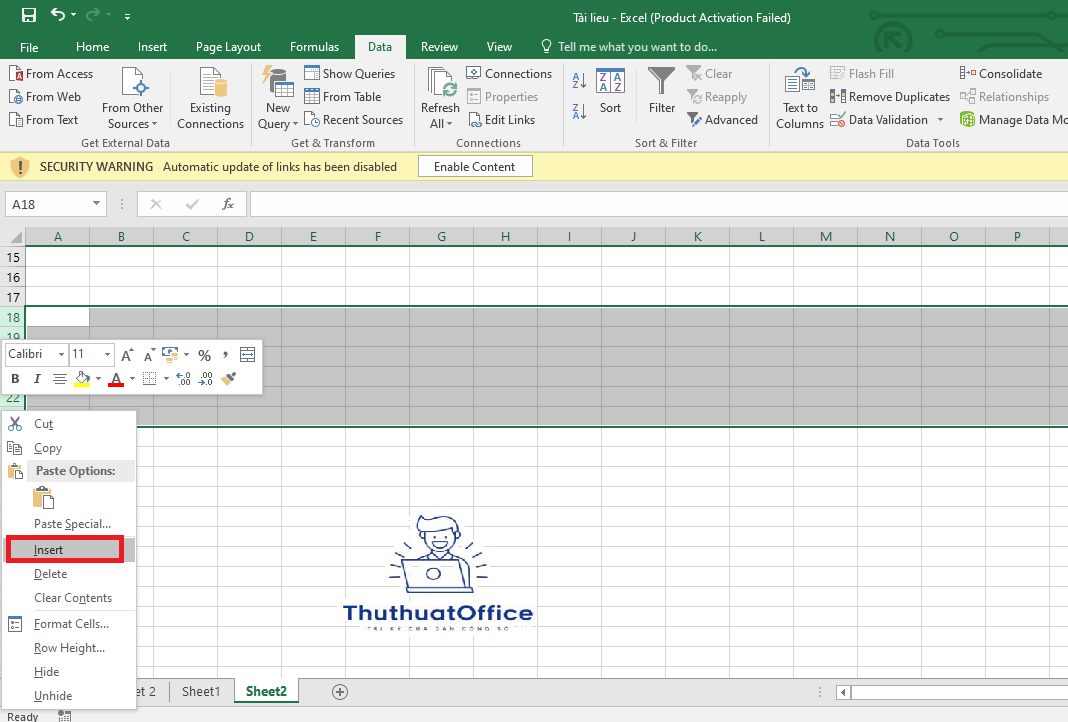
Thêm dòng bằng phím tắt
Nếu bạn là người thường xuyên làm việc với Excel, việc sử dụng phím tắt để thêm dòng sẽ tiết kiệm rất nhiều thời gian cho bạn. Sau đây là phím tắt để chèn dòng trong Excel:
Windows: Alt + I, sau đó nhấn R
Mac: Cmd + I, sau đó nhấn R
Phím tắt này sẽ giúp bạn nhanh chóng chèn một dòng mới phía trên dòng hiện tại mà bạn đã chọn.
Mẹo quản lý dòng hiệu quả trong Excel
Sử dụng bộ lọc: Để dễ dàng quản lý và tìm kiếm thông tin trong số lượng dữ liệu lớn, hãy sử dụng chức năng bộ lọc của Excel. Bộ lọc cho phép bạn hiển thị chỉ các dòng thỏa mãn tiêu chí nhất định, giúp bạn tiết kiệm thời gian khi tìm kiếm và sắp xếp dữ liệu.
Đóng băng khung nhìn: Khi làm việc với các bảng tính có nhiều dòng, bạn có thể đóng băng hàng tiêu đề hoặc cột bên trái để luôn hiển thị chúng khi cuộn qua bảng tính. Điều này giúp bạn không bị mất phương hướng trong dữ liệu.
6. Kết luận
Việc biết cách thêm dòng trong Excel là một kỹ năng đơn giản nhưng cần thiết, giúp bạn quản lý và tổ chức dữ liệu một cách hiệu quả hơn. Với các bước và mẹo đã trình bày ở trên, hy vọng bạn sẽ dễ dàng áp dụng và cải thiện khả năng làm việc với Excel. Hãy thực hành thường xuyên để nâng cao kỹ năng và tối ưu hóa công việc của mình với Excel.
Excel -Hướng Dẫn Chi Tiết Cách Đánh Số Trang trong Excel
excel cơ bản
Các Phím Tắt Trong Excel Tăng Năng Suất Làm Việc
Tổng Hợp Những Cách Giãn Dòng Trong Excel Cần Tham Khảo
Những Cách Cách Gộp Ô Trong Excel Cho Người Mới
Tổng Hợp Những Cách Lọc Dữ Liệu Trong Excel Đơn Giản Nhất
Những Cách Thêm Cột Trong Excel Cho Người Mới Bắt Đầu